विंडोज 10 आरडीपी पर वीडियो कैप्चर डिवाइस पुनर्निर्देशन की अनुमति देगा
आगामी विंडोज 10 संस्करण, जिसे "संस्करण 1803" या "रेडस्टोन 4" के रूप में जाना जाता है, में दूरस्थ डेस्कटॉप उपयोगकर्ताओं के लिए एक अच्छी सुविधा शामिल होगी। विंडोज 10 बिल्ड 17035 से शुरू होकर, ओएस रिमोट डेस्कटॉप कनेक्शन ऐप पर वीडियो कैप्चर डिवाइस रीडायरेक्शन की अनुमति देता है।
विज्ञापन
अंतर्निहित दूरस्थ डेस्कटॉप क्लाइंट, mstsc.exe में उपयुक्त क्षमता शामिल है। स्थानीय संसाधनों के तहत, आप अपने वीडियो कैप्चर डिवाइस जैसे वेबकैम के लिए पुनर्निर्देशन को सक्षम या अक्षम कर सकते हैं।
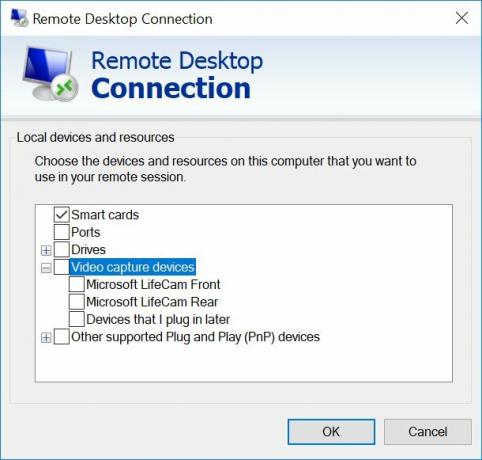
एक नया समूह नीति विकल्प है जिसका उपयोग इस सुविधा को अक्षम करने के लिए किया जा सकता है। विकल्प कंप्यूटर कॉन्फ़िगरेशन -> प्रशासनिक टेम्पलेट -> विंडोज घटक -> दूरस्थ डेस्कटॉप सेवाएं -> दूरस्थ डेस्कटॉप सत्र होस्ट -> डिवाइस और संसाधन पुनर्निर्देशन के अंतर्गत स्थित है।

यह नीति सेटिंग आपको दूरस्थ डेस्कटॉप सेवा सत्र में वीडियो कैप्चर उपकरणों के दूरस्थ कंप्यूटर पर पुनर्निर्देशन को नियंत्रित करने देती है।
डिफ़ॉल्ट रूप से, दूरस्थ डेस्कटॉप सेवाएँ वीडियो कैप्चर उपकरणों के पुनर्निर्देशन की अनुमति नहीं देती हैं।
यदि आप इस नीति सेटिंग को सक्षम करते हैं, तो उपयोगकर्ता अपने वीडियो कैप्चर डिवाइस को दूरस्थ कंप्यूटर पर रीडायरेक्ट कर सकते हैं। उपयोगकर्ता दूरस्थ कंप्यूटर पर रीडायरेक्ट करने के लिए वीडियो कैप्चर डिवाइस चुनने के लिए दूरस्थ डेस्कटॉप कनेक्शन के स्थानीय संसाधन टैब पर अधिक विकल्प का उपयोग कर सकते हैं।
यदि आप इस नीति सेटिंग को अक्षम या कॉन्फ़िगर नहीं करते हैं, तो उपयोगकर्ता अपने वीडियो कैप्चर डिवाइस को दूरस्थ कंप्यूटर पर रीडायरेक्ट नहीं कर सकते हैं।
mstsc.exe अंतर्निहित क्लाइंट सॉफ़्टवेयर है जो दूरस्थ डेस्कटॉप प्रोटोकॉल (RDP) के माध्यम से कंप्यूटर से कनेक्ट करने की अनुमति देता है। यह एक विशेष नेटवर्क प्रोटोकॉल है जो उपयोगकर्ता को दो कंप्यूटरों के बीच संबंध स्थापित करने और दूरस्थ होस्ट के डेस्कटॉप तक पहुंचने की अनुमति देता है। स्थानीय कंप्यूटर को अक्सर "क्लाइंट" कहा जाता है। यदि आप Windows चला रहे हैं, तो अधिकांश मामलों में आप RDP के साथ किसी अन्य कंप्यूटर से कनेक्ट करने के लिए mstsc.exe का उपयोग करते हैं। युक्ति: देखें रिमोट डेस्कटॉप (mstsc.exe) कमांड लाइन तर्क.
स्रोत: तेरो अहलोनें
जबकि कोई भी संस्करण विंडोज 10 का रिमोट डेस्कटॉप क्लाइंट के रूप में कार्य कर सकता है, दूरस्थ सत्र की मेजबानी करने के लिए, आपको विंडोज 10 प्रो या एंटरप्राइज चलाने की आवश्यकता है। आप Windows 10 चलाने वाले किसी अन्य PC से, या Windows 7 या Windows 8, या Linux जैसे पुराने Windows संस्करण से Windows 10 दूरस्थ डेस्कटॉप होस्ट से कनेक्ट कर सकते हैं। विंडोज 10 क्लाइंट और सर्वर सॉफ्टवेयर दोनों के साथ आता है, इसलिए आपको किसी अतिरिक्त सॉफ्टवेयर को इंस्टॉल करने की आवश्यकता नहीं है।
रुचि के लेख:
- विंडोज 10 में पीसी के लिए रिमोट डेस्कटॉप शॉर्टकट बनाएं
- रिमोट डेस्कटॉप (mstsc.exe) कमांड लाइन तर्क
- विंडोज 10 में रिमोट डेस्कटॉप पर यूजर्स को जोड़ें
- विंडोज 10 में रिमोट डेस्कटॉप (आरडीपी) कीबोर्ड शॉर्टकट
- विंडोज 10 में रिमोट डेस्कटॉप (आरडीपी) पोर्ट बदलें
- रिमोट डेस्कटॉप (आरडीपी) का उपयोग करके विंडोज 10 से कनेक्ट करें
- विंडोज 10 में रिमोट डेस्कटॉप (आरडीपी) कैसे सक्षम करें



